製品付属の移行ツールを使用すると、旧バージョンからの移行およびサービスパックの適用を自動的に行うことができます。ここでは、移行ツールを使用した移行について説明します。
 |
|
移行手順
移行における手順を以下に解説します。
- スタートメニューの[MESCIUS SPREAD for Windows Forms 15.0J]から「移行ツール」 (または<製品インストールフォルダ>にあるMigrationTool.exe)を起動します。
- 移行ツールを設定します。
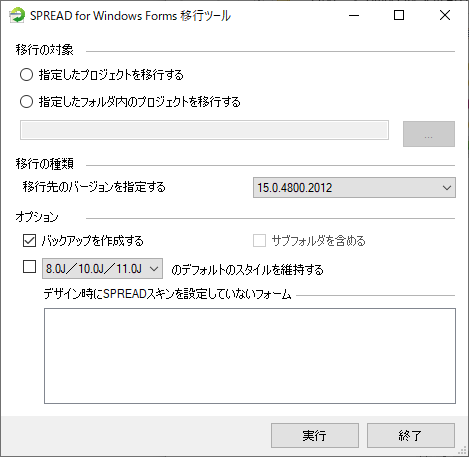
- [移行の対象]を設定
- 指定したプロジェクトのみ移行する場合は「指定したプロジェクトを移行する」を選択します。
- フォルダ内のすべてのプロジェクトを移行する場合は「指定したフォルダ内のプロジェクトを移行する」を選択します。
- 移行するプロジェクトファイルのパスまたはフォルダを指定します。
- [移行の種類]を設定
- 移行先のバージョンをコンボボックスから選択します。
- [オプション]を設定
- 必要に応じて、各項目のチェックボックスをオンにします。
- 「デフォルトスタイルを維持する」オプションの詳細は次項を参照してください。
- [移行の対象]を設定
- 〈実行〉ボタンをクリックします。移行ツールが、すべての処理を自動的に実行します。
- 移行の完了を知らせるメッセージが表示されたら〈終了〉ボタンをクリックし、移行ツールを終了します。
- Visual Studioでプロジェクトを開きます。
- プロジェクトをリビルドします。
デフォルトスタイルを維持
8.0Jおよび12.0Jではデフォルトのスタイルが変更されました。移行ツールを用いることで「5.0J/7.0J」および「8.0J/10.0J/11.0J」のデフォルトの外観を実現することができます。
移行ツールでは、オプション「デフォルトのスタイルを維持する」にチェックを付けバージョンを選択することで、デザインファイル(*.Designer.cs または *.Designer.vb)に該当するスキンを適用するコードを追加します。書き換えられるデザインファイルの一覧は移行ツール下部のリストボックスに表示されます。
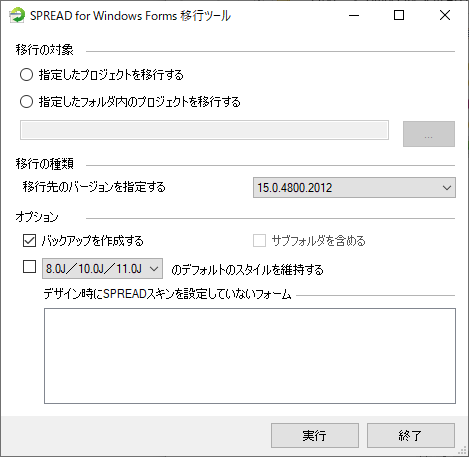
 |
|
参照